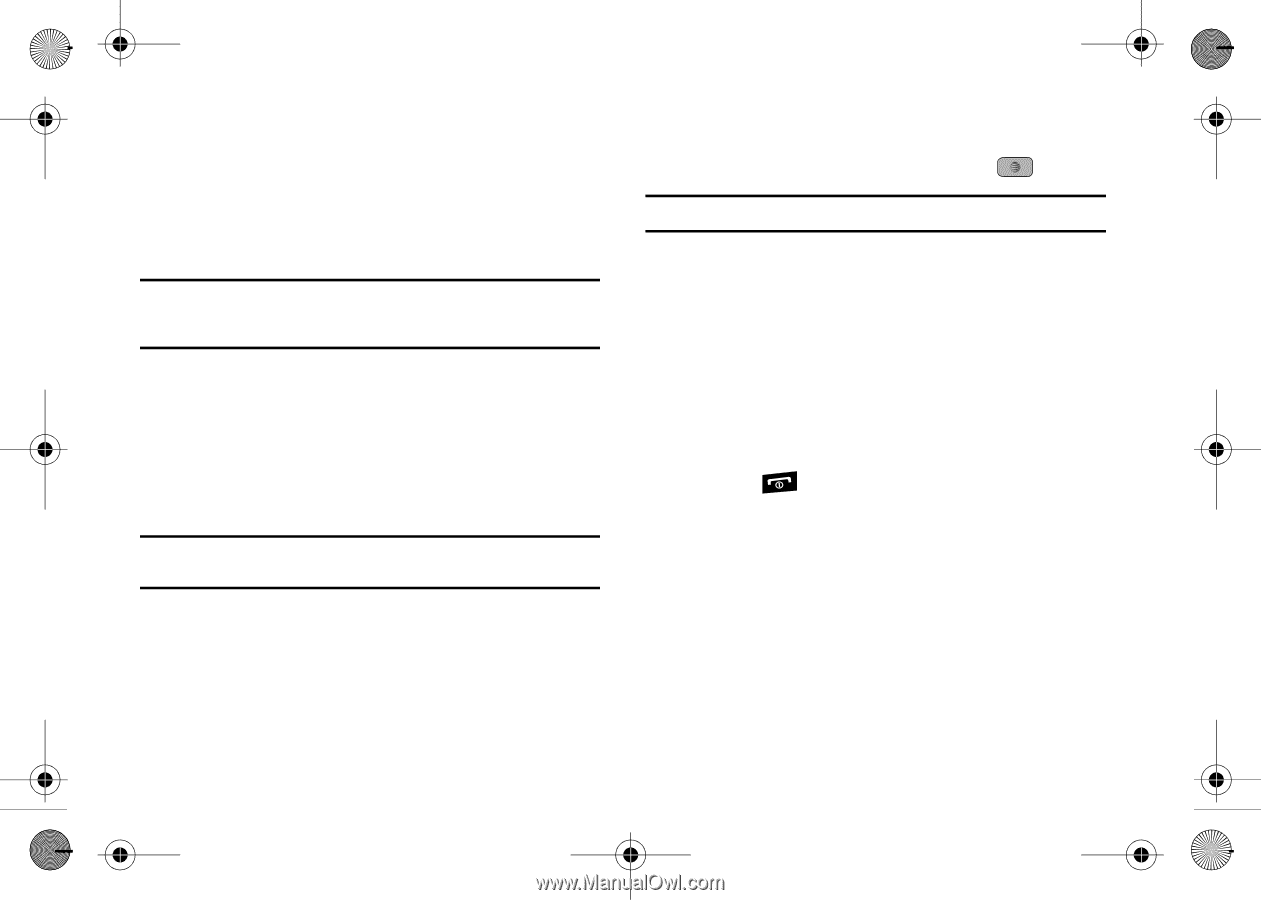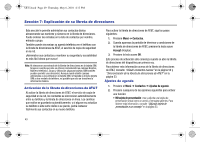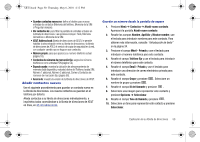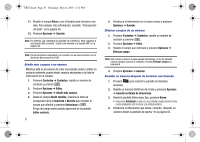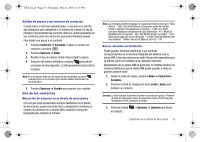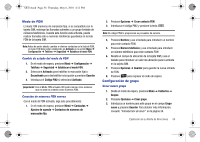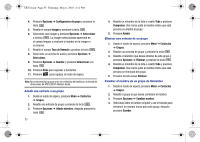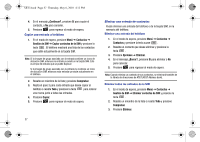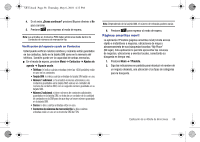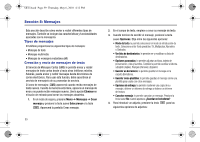Samsung SGH-A847 User Manual (user Manual) (ver.f8rev2) (Spanish) - Page 59
Modo de FDN, Configuración de grupo, Código PIN2
 |
View all Samsung SGH-A847 manuals
Add to My Manuals
Save this manual to your list of manuals |
Page 59 highlights
A847.book Page 54 Thursday, May 6, 2010 4:12 PM Modo de FDN El modo FDN (números de marcación fija), si es compatible con la tarjeta SIM, restringe las llamadas salientes a un grupo limitado de números telefónicos. Cuando esta función está activada, puede realizar llamadas sólo a números telefónicos guardados en la lista FDN de la tarjeta SIM. Nota: Antes de poder añadir, cambiar o eliminar contactos en la lista de FDN, el modo FDN debe estar establecido en Activado en la opción Menú ➔ Configuración ➔ Teléfono ➔ Seguridad ➔ Establecer el modo FDN. Cambio de estado del modo de FDN 1. En el modo de espera, presione Menú ➔ Configuración ➔ Teléfono ➔ Seguridad ➔ Establecer el modo FDN. 2. Seleccione Activado (para habilitar la marcación fija) o Desactivado para deshabilitar esta opción y presione Guardar. 3. Introduzca el Código PIN2 si seleccionó Activado. ¡Importante!: Con el Modo FDN activado, NO podrá marcar otros números que no sean los creados como números FDN. Creación de números FDN nuevos Con el modo de FDN activado, siga este procedimiento: 1. En el modo de espera, presione Menú ➔ Contactos ➔ Ajustes de agenda ➔ Contactos de números de marcación fija. 2. Presione Opciones ➔ Crear contacto FDN. 3. Introduzca el código PIN2 y presione la tecla . Nota: El código PIN2 lo proporciona su proveedor de servicio. 4. Presione Nombre y use el teclado para introducir un nombre para este contacto FDN. 5. Presione Número telefónico y use el teclado para introducir un número telefónico para este contacto FDN 6. Resalte el campo de ubicación de la tarjeta SIM y use el teclado para introducir un valor de ubicación para la entrada en la tarjeta SIM. 7. Presione Opciones ➔ Guardar para guardar la nueva entrada de FDN. 8. Presione para regresar al modo de espera. Configuración de grupo Crear nuevo grupo 1. Desde el modo de espera, presione Menú ➔ Contactos ➔ Grupos. 2. Presione Opciones ➔ Crear grupo. 3. Introduzca un nombre para este grupo en el campo Grupo nuevo y presione Guardar. Para obtener más información, consulte "Introducción de texto" en la página 34. Explicación de su libreta de direcciones 54